

猜您喜欢:
游戏爱好者们可以试试这款duckstation模拟器,该软件是一个旨在为玩家们提供更加出色的游戏体验的Sony PlayStation(TM) 控制台模拟器,支持3D加速卡、实时存取进度、联机对战等功能,而且图像、声音和游戏兼容性都非常不错,感兴趣的话就快来下载吧~
1、OpenGL、Vulkan(推荐)和软件渲染
2、硬件渲染器中的升级、纹理过滤和真彩色(24 位)
3、支持游戏中的宽屏渲染(无拉伸!)
4、使用预览屏幕截图保存状态
5、在中高端设备中超快的涡轮增压速度
6、模拟 CPU 超频以提高游戏中的 FPS
7、倒带(不要在慢速设备上使用)
8、控制器布局编辑和缩放(在暂停菜单中)
9、用于几何精度、纹理校正和深度缓冲模拟的 PGXP(修复纹理“摆动”/多边形战斗)
10、自适应下采样滤波器
11、在支持的 PAL 游戏中为 60fps
12、每场比赛设置(分别为每场比赛设置增强和控制器映射)
13、支持多点点击的游戏中最多 8 个控制器
14、控制器和键盘绑定(控制器+振动)
15、存储卡编辑器(移动保存,导入 gme/mcr/mc/mcd)
16、内置补丁码数据库
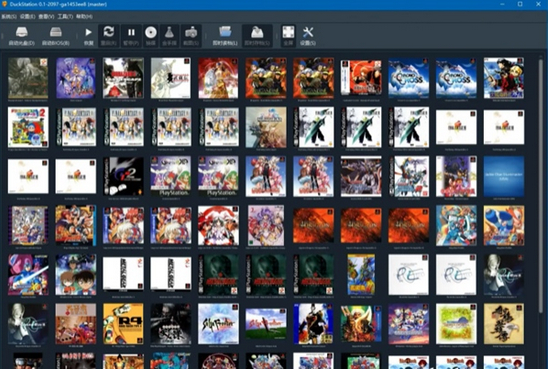
1、支持3D加速卡
2、支持实时存取进度
3、图像和声音的品质都非常不错
4、游戏兼容性也做的很好
5、支持联机对战
6、已经从网络查找加入大多数效果插件和bios文件,方便您使用修正了从桌面快捷方式打开造成的配置错误,并增加了部分效果插件
1、配置要求:
Duckstation对系统要求很低,几乎任何CPU都可运行,但要求必须是64位的,否则重编译器的速度会非常慢,作者也没有计划提供32位系统的支持。
显卡方面要求支持OpenGL 3、0/OpenGL ES 3、0、D3D11以上、Vulkan中的任意一种即可,基本上10年以内的显卡都可以。
手柄支持SDL和XInput,可使用XBOX360手柄和其他兼容的手柄,SONY DualShock 3手柄使用官方驱动也可支持。
Duckstation支持多种平台,包括Linux、macOS、安卓,同样要求是64位系统,PC上仅支持Windows10系统。语言方面自带中文支持。
模拟器运行需要Visual C++ runtime,可以从微软官方网站下载最新版本
模拟器运行需要BIOS文件,但因为法律原因,模拟器作者不提供任何下载渠道。
2、运行:
运行前,需要做几个步骤。首先建立一个名为 portable、txt 的文本文件,放入模拟器根目录中,这样可以避免模拟器将配置文件、记忆卡文件等内容写到<我的文档>目录里。然后,将BIOS文件放入模拟器根目录下的目录里。
点击 duckstation-qt-x64-ReleaseLTCG、exe 文件即可运行模拟器,在Settings -> Language 中选择简体中文,然后重启模拟器即可进入中文界面。点击设置按钮进入设置界面。
3、设置:
如果没有特殊说明,保持默认设置即可。
常规设置
如果勾选“退出时保存即时存档”,则每次进入游戏时会从上次中断的地方开始,非常方便,但有时候即时存档会出现一些问题,如有问题可以取消勾选。使用XBOX手柄可选用XInput后端。
BIOS设置
DuckStation可以自动检测BIOS目录中的文件,并可识别官方BIOS,可按照欧版、美版、日版分别设定相应版本的BIOS文件。官方BIOS可以使用快速启动功能跳过开机LOGO显示。如果使用第三方修改的BIOS,快速启动功能会失效。
主机设置
区域检测可是使用自动检测,这样游戏会根据游戏自动启用相应的BIOS。如果运行汉化游戏而使用第三方BIOS,则可以指定区域以运行指定的BIOS。CPU模拟选择重编译器即可,在使用其他增强功能时,模拟器可以自动切换相应的执行方式。
游戏列表设置
DuckStation指定游戏光盘镜像目录后可以自动搜索目录内的游戏,但只能自动搜索到、img格式的光盘,、bin、iso等其他格式需要有、cue文件。不在游戏目录内的光盘,可以通过启动光盘按钮直接打开。
手柄配置上图是使用XBOX时的配置,其他手柄可参照设置。模拟量实际上是切换手柄模式的快捷键,按下后可以在数字和模拟手柄之间进行切换。早期PS游戏不支持模拟手柄,可以通过快捷键进行切换。
记忆卡设置
如果勾选了使用单个记忆卡,会根据游戏的ID为每个游戏独立生成一个记忆卡文件,这样就不会出现存储空间不够的情况。记忆卡文件实际上和ePSXe的记忆卡文件是通用的,只需要修改文件名,即可把ePSXe的记忆卡文件转到DuckStation上。
显示设置
渲染器推荐使用D3D11,速度最快。OpenGL速度较慢,不适合高分辨率,Vulkan在N卡上效果一般。使用16:10的宽高比,并且裁剪掉过扫描区域,可以让一般4:3的PS游戏在现在普遍16:9的屏幕上基本满屏显示且没有明显的变形,仅在左右有一个很窄的黑边。
增强设置
分辨率可选择适合自己显示器的分辨率,但一般超过5x 1080p以后画面增强的效果就不是很明显了。纹理过滤通常可以安全使用xBR,如果出现问题可使用临近采样,双线过滤和JINC2的效果总体来说不如xBR,可视情况选择。
24位真彩会让游戏颜色过渡更加自然,但会令颜色有些许不同。如果想体验原汁原味的马赛克效果,可以关闭真彩渲染。
PGXP是DuckStation比较有特色的一项功能。由于PS的机能不足,在处理3D图形时,建模精度和纹理透视都有问题。PGXP是一项HACK功能,提供了更高精度的建模和校正过的纹理,PS游戏的纹理不再扭曲变形,也会令画面抖动问题极大的减轻。
PGXP功能在3D游戏中一般都可以开启,但在2D游戏里可能会出现问题。某些游戏在高级设置中开启CPU模式效果会更好,但通常会对2D部分的画面造成一定的影响。如果你玩游戏时发现问题可以关闭PGXP功能。
高级设置
默认会启用快速内存访问重编译,但有时会造成问题,如果系统够快可以关闭此选项。PGXP投影精度可以提高3D画面稳定性,通常可以安全开启。其他选项则只在某些特定游戏上有需要,如非必要不要开启。
超级给力的一款PS模拟器
PC端仅支持Windows10系统
极大地提升游戏时的画质
以上就是duckstation的全部内容了,快快收藏非凡软件站下载更多软件和游戏吧!

游戏模拟器 玩厌了各类网游和单机的朋友想回顾一下小时候在小霸王和街机室里的欢乐吗?非凡软件站为您提供棒快简便的模拟器大全,包含gameboy模拟器、fc模拟器等。



winkawaks街机模拟器典藏版v1.70 winkawaks街机模拟器典藏版是专为街机游戏玩家们打造的...详情>>

RockNES(NES电脑模拟器)v5.70 RockNES功能强大,操作起来十分简单易用,能够让用户重温...详情>>
在当今数字化的时代,屏幕录制功能成为了我们工作、学习和生活中一项非常实用的工具。无论是记录精彩的游戏瞬间、制作教学视频,还是展示工作成果,屏幕录制都能帮我们轻松达成。下面就来详细了解一下如何使用屏幕录制功能进行设置。一、确认设备支持及所在位置首先,要明确你的设
在使用还呗的过程中,有时我们可能会因为各种原因需要更换绑定的手机号。那么,还呗如何更换手机号呢?下面就为大家详细介绍一下具体步骤。首先,打开还呗app。进入app主界面后,找到屏幕下方菜单栏中的“我的”选项并点击。这一步是进入个人设置及相关操作页面的入口。接着
在苏宁易购购物,发票可是至关重要的凭证。无论是为了报销,还是保障自身权益,了解如何查看发票都十分必要。今天,就来详细为大家讲讲苏宁易购怎么看发票。电子发票查看超便捷如今,苏宁易购的电子发票越来越普及。当你完成订单支付后,若购买的商品支持开具电子发票,系统会自动
iphone15系列自发布以来,引发了众多用户的关注与讨论,然而,它并非毫无瑕疵。发热问题较为突出不少用户反馈,在长时间使用一些高负荷应用,如大型游戏或进行视频编辑时,iphone15系列手机会出现明显发热的情况。这不仅影响使用体验,甚至还可能导致手机性能短暂
在阅读掌阅小说时,添加词典可以帮助我们更好地理解文中的词汇,提升阅读体验。下面就来详细介绍掌阅小说添加词典及词典插件的安装方法。一、添加词典的步骤1.打开掌阅小说应用,进入到阅读界面。2.在阅读界面中,长按屏幕,会弹出一个菜单选项。3.在菜单中找到“词典”选项
在使用虎扑app时,不少用户会被时不时弹出的广告所困扰。那么,虎扑app广告该怎么关闭呢?下面就为大家详细介绍几种常见的关闭方法。一、通过设置关闭部分广告打开虎扑app,点击界面右下角“我的”。进入个人页面后,找到“设置”选项并点击。在设置页面中,寻找“消息通
本站所有资源(含游戏)均是软件作者、开发商投稿,任何涉及商业盈利目的均不得使用,否则产生的一切后果将由您自己承担!本站将不对任何资源负法律责任,所有资源请在下载后24小时内删除。
如侵犯了您的版权、商标等,请立刻联系我们并具体说明情况后,本站将尽快处理删除,联系 (版权说明注意事项)。若有关在线投稿、无法下载等问题,请与本站客服人员联系
(版权说明注意事项)。若有关在线投稿、无法下载等问题,请与本站客服人员联系 !
!
用户可自行按线路选择相应的下载点,可以直接点击下载/另存为,若直接点击下载速度太慢,请尝试使用高速下载器。为确保下载的文件能正常使用,请使用WinRAR最新版本解压本站软件。
建议大家谨慎对待所下载的文件,大家在安装的时候务必留意每一步!关于360安全卫士或QQ电脑管家的有关提示,请自行注意选择操作。